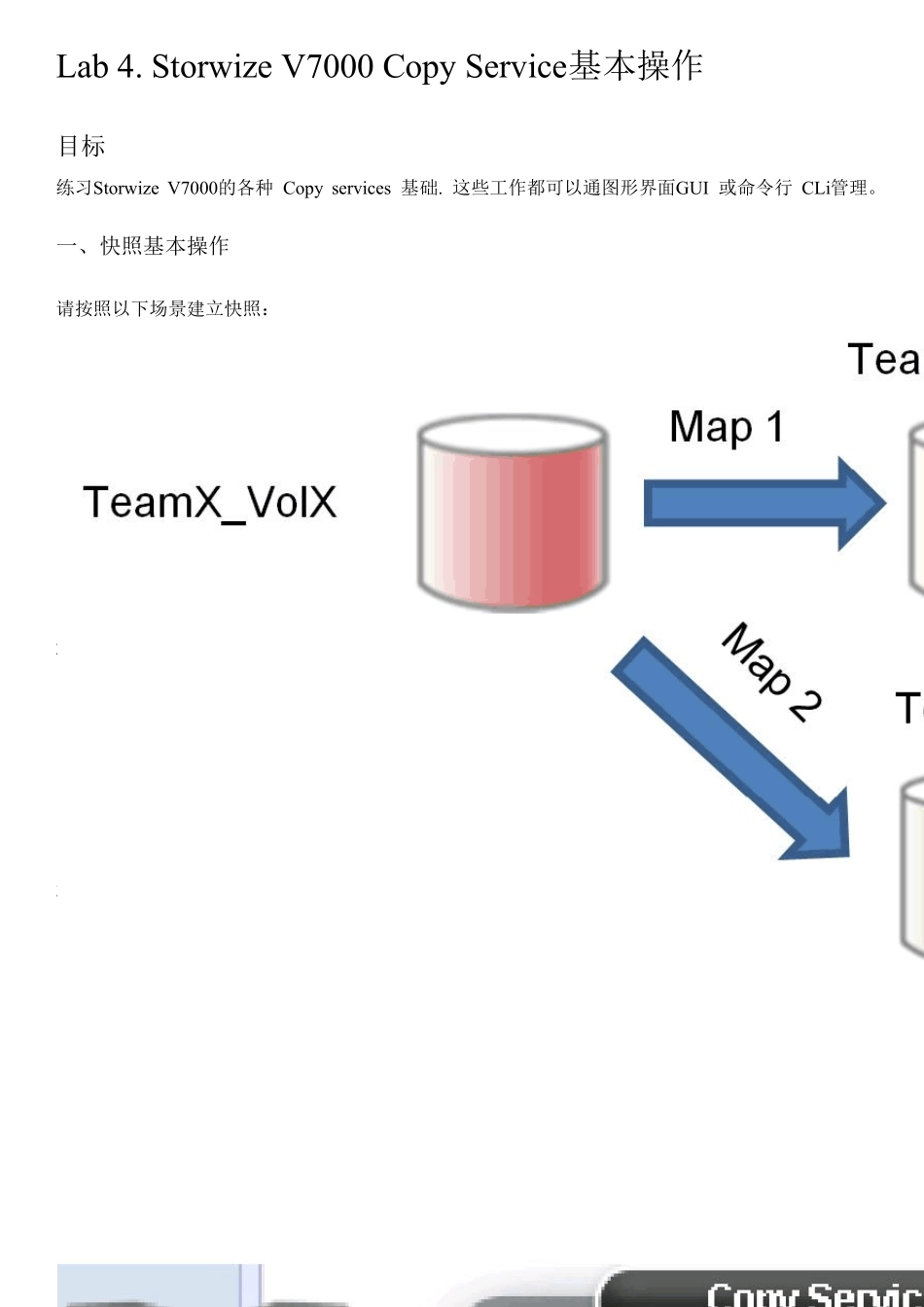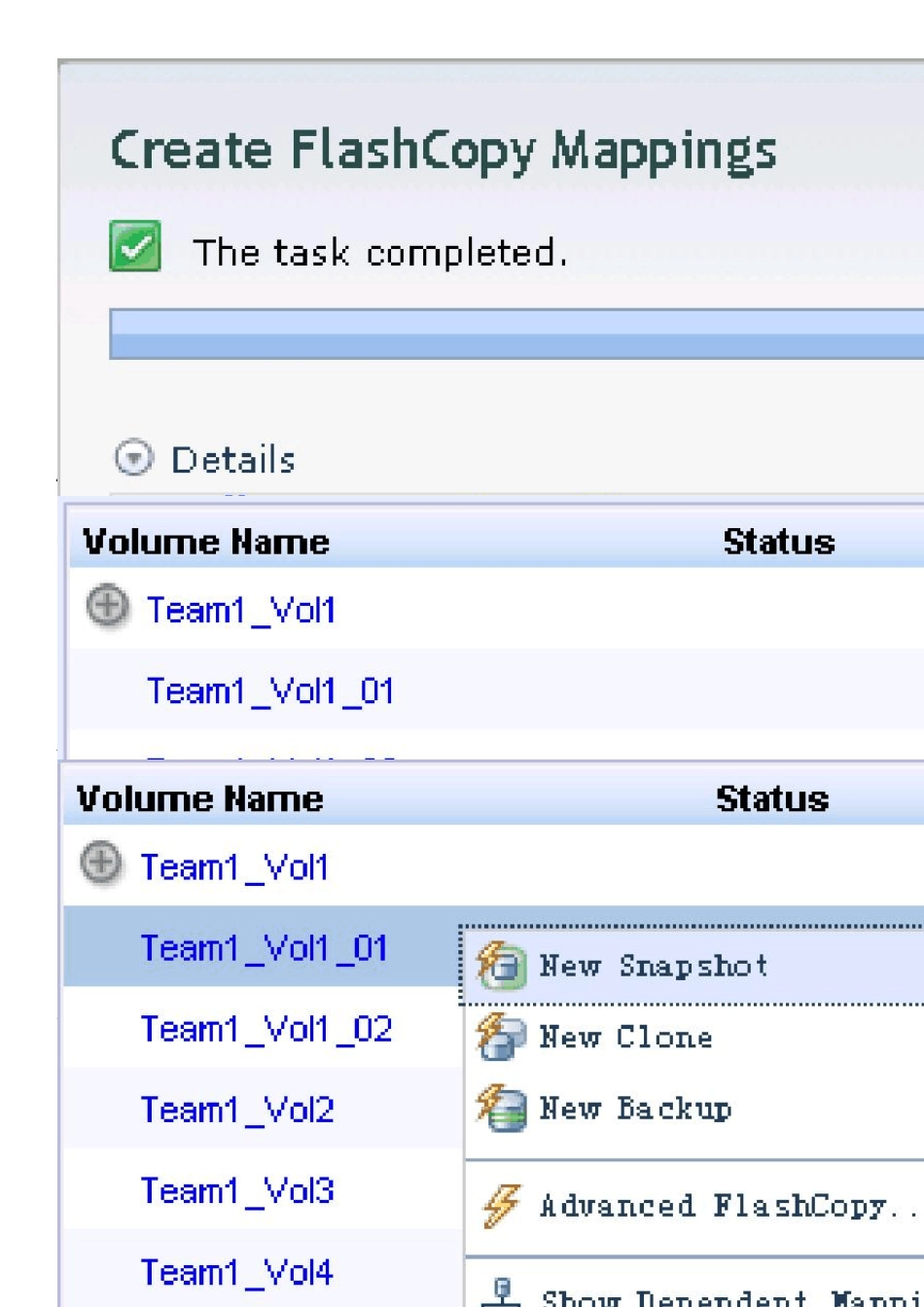Lab 4. Storwize V7000 Copy Service基本操作 目标 练习Storwize V7000的各种 Copy services 基础. 这些工作都可以通图形界面GUI 或命令行 CLi管理。 一、快照基本操作 请按照以下场景建立快照: 1. 首先创建4个同尺寸的Volume 例如5GB(Volume可以是Thin Provisioning Volume) 2. 登录V7000 GUI ,选择Copy Services->FlashCopy。 3. 右键点击要创建Flashcopy的volume,选择New Sanpshot。 4. 再次右键点击刚才的v olu me,再给这个v olu me创建一个flashcopy ,完成后如下图: 5.右键点击TeamX_v olX_01,给这个flashcopy target v olu me创建一个flashcopy 。 完成后如下图: 6. 右键点击刚才创建的这些flashcopy volume,选择Show Dependency Mapping,查看volume直接的依赖关系。 7.对TeamX_Vol2这个volume使用advance的方式创建flashcopy,看看有何不同。 二、容灾服务Metro Mirror/Global Mirror 配置远程复制服务可以通过GUI或命令行完成,如果Relationship s比较多时,通过命令行脚本配置会更为高效! 复制拓扑示意图: 1.首先在两台V7K 之间建立Partnership关系,点击Copy Service->Partnership。 选择New Partnership。 选择另一台V7K ,并且输入两台存储之间的带宽。 在另外一台V7K 上进行同样的创建Partnership操作,创建好之后如下图:。 2. 建立mirror关系(relationships),点击Copy Service->RemoteCopy。 点击New Relationship 定义MM or GM,请选择MM,选择下一步。 选择On another system,并选择Partner。 选择需要进行复制的Volume,并点击Add。 确认两个Volume是否已经同步,请选择No。 选择是否马上进行Initial Copy 。 建立好Relationship之后的状态: